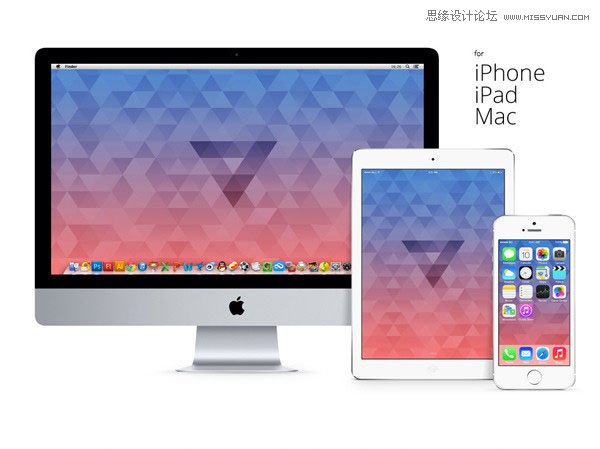PS教程!教你制作3D立体灯管发光字效
关于教程—
根据今年 18年狗年, 结合联想到狗的骨头作为字母 “I”,根据谐音 爱18,设计的一个简单爱心的字型和数字;这个案例教程涉及到样式参数设置和图层较多,但是临摹一遍就知道ps图层样式的神奇之处,它可以制作写实的icon、耳机等等拟物图形。(但是灯管字的部分过于曝光,后期可以把高光调低)。
最终效果图

教程步骤—
教程涉及的工具:图层样式参数设置、自定义预设画笔、钢笔描边绘制。
思路模块:
- 基础字体样式设置;灯线灯光的绘制;环境光设置;
步骤 01. 设计字体字型
根据字母文字在AI设计,复制粘贴到ps转为智能对象模式,对字体设置样式效果。(也可以使用圆润字体设计效果)得到。
1、复制出副本得到副本字体,两个字体层设置填充设置为0;ctrl+点击字体图层缩略图调出蚂蚁线;执行菜单栏<选择<扩展5像素,填充#9b7e4f 颜色。

2、对填充颜色字体层执行样式设置,包括外发光/内发光/斜角浮雕等高线纹理/描边设置。
A:外发光:颜色参数为 #8f6f2c。
B:内发光:混合模式正片叠底,颜色#e4d7b2,源居中,大小125,范围35%。

C:斜角与浮雕:深度为300,大小20,雕刻清晰。另外,滤色模式颜色更改为#c6a96c,将阴影模式颜色更改为#ddd6c1;等高线是一个山峰型,勾选消除锯齿 70%。
D:纹理:选择灰色纸质纹理,深度 8。

E:描边:大小为1,将填充类型更改为渐变,并将角度更改为90.使用类似金属渐变。
确定所有设置确定把改层填充度改为50%。

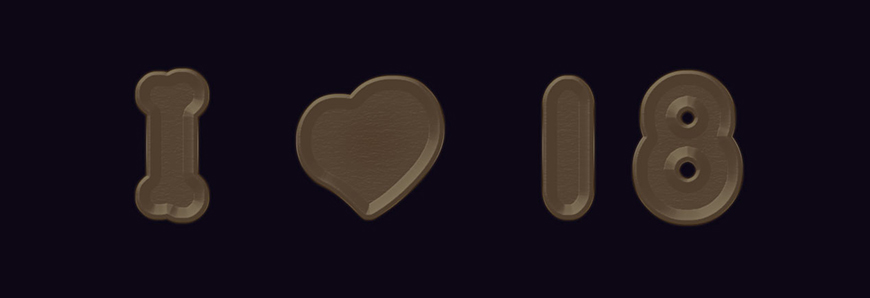
步骤 02. 灯线的绘制
1、首先将前景色设置为#555555颜色,点击画笔工具设置大小为3像素的硬刷;新建图层命名(灯线);利用钢笔绘所有灯线部分如图;之后框选所有路径状态下右击描边路径,不勾选模拟压力得到灯线的绘制,之后设置填充度50%。
(钢笔路径保留绘制方式:绘制路径之后,ctrl+点击空白地方可以释放路径继续绘制路径,该路径会一直保留不会消失;钢笔路径描边路径方法:在钢笔工具状态下ctrl+鼠标框选所有路径,右击描边路径即可。)